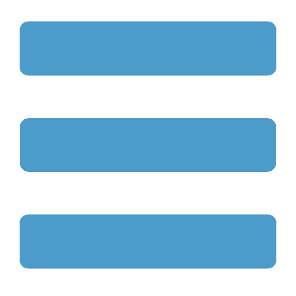Dúvidas Frequentes
Como configurar o Outlook Microsoft, XP, 2003 e 2007
1. Clique em Ferramentas depois em Configurações de Conta;

2. Na guia Email, clique no botão Novo;

3. Marque a opção Definir manualmente as configurações do servidor ou tipos de servidor adicionais e clique no botão Avançar;

4. Selecione a opção Email da Internet e clique no botão Avançar;

5. Preencha os campos:
• Nome: digite o seu nome.
• Endereço de e-mail: seu e-mail completo, exemplo email@seu_domínio.com.br (Lembre-se de alterar @seu_domínio.com.br pelo seu endereço de domínio)
• Tipo de conta: selecione POP3.
• Servidor de entrada de emails: digite mail.dominio.com.br. (Lembre-se de alterar .dominio.com.br pelo seu endereço de domínio)
• Servidor de saída de emails (SMTP): digite mail.dominio.com.br. (Lembre-se de alterar .dominio.com.br pelo seu endereço de domínio)
• Nome de usuário: digite seu e-mail completo, exemplo email@seu_domínio.com.br (Lembre-se de alterar @seu_domínio.com.br pelo seu endereço de domínio)
• Senha: a senha do e-mail.
Depois, clique no botão Mais configurações;

6. Clique em Mais configurações e depois na guia Servidor de saída e habilite a opção Meu servidor de saída (SMTP) requer autenticação e Usar mesmas configurações do servidor de email de entrada;

7. Clique na guia Avançado e altere a porta do Servidor de Entrada (POP3) para 110 e do Servidor de saída (SMTP) para 587, não marque a opção Este Servidor requer uma conexão criptografada (SSL) e desmarque a opção Deixar uma cópia das mensagens no servidor e em seguida, clique em OK;

8. Clique no botão Avançar para finalizar a criação de sua conta;

9. Pronto! A sua conta já está configurada. Basta clicar no botão Concluir;